建立工作流程
上次更新時間: 七月 25, 2024
可与下列任何一种订阅一起使用,除非有说明:
|
|
|
|
|
|
|
|
建立工作流程,將業務流程自動化,並提高團隊效率。 設置註冊條件以自動註冊記錄並對您的記錄採取行動。 您也可以對相關記錄採取行動,例如更新已註冊客服案件的關聯公司。
建立工作流程後,它會顯示在工作流程儀表板的「在工作流程中建立」索引標籤中。 從其他工具(例如表單、電子郵件、票證或交易)建立的工作流程會顯示在「在其他工具中建立」分頁中。 深入瞭解如何組織工作流程。
選擇工作流程物件和類型
在工作流程工具中,您可以從頭開始建立工作流程,也可以使用工作流程範本來指導您。 除了使用工作流程範本之外,您還可以在設定工作流程時參考社羣工作流程程式庫中的建議。
根據您的設定流程,系統會提示您選擇物件和工作流程類型。 您可以建立的工作流程數量取決於您的訂閱。
若要開始建立工作流程,請按照以下步驟操作:
- 在你的 HubSpot 帳戶中,瀏覽「自動化」>「工作流程」。
- 您可以從頭開始或從範本建立新的工作流程:
- 若要從頭開始建立新的工作流程,請在右上角按一下「建立工作流程」>「從頭開始」。
- 若要從範本建立新的工作流程,請在右上角按一下建立工作流程>從範本。
- 若要編輯或複製現有的工作流程,請將遊標暫留於工作流程上,然後按一下複製或編輯。
從零開始
若要從頭建立工作流程:
- 在左側面板中,選擇基於[物件]以選擇您的工作流程物件。 這決定了可以在工作流程中註冊的記錄類型。 從頭開始建立工作流程時,您可以從以下物件中選擇:
-
- 聯系人
- 公司
- 優惠
- 報價( Sales Hub專業 版或企業版)
- 聯絡單(Service Hub專業 版或企業版)
- 自訂物件(僅限Enterprise)
- 對話
- 提交意見回饋(服務中心專業 版或企業版)
- 訂閱
- 付款
- 目標
- 潛在客戶(Sales Hub專業 版或企業版)
- 用戶
- 在右側面板的「選擇類型」下方,選取「空白」工作流程。
- 按一下左上角的「下一步」。
- 點擊 edit 鉛筆圖示,為您的工作流程命名並新增描述。 或者,使用HubSpot人工智慧(AI)為您的工作流程產生說明。按一下產生。
- 按一下儲存。

使用範本
使用與您的目標一致的工作流程範本,簡化您的自動化流程。 您也可以瀏覽範本,探索不同的工作流程自動化選項。
若要使用範本建立工作流程:
- 在範本庫中,搜尋符合工作流程目標的範本:
- 若要按功能或目標篩選範本,請在左側邊欄中選擇一個類別。
- 若要搜尋特定範本,請在右上角輸入搜尋關鍵字。
- 若要檢閱範本的詳細資訊,請按一下預覽。 在對話方塊中,您可以檢查範本是否與您的HubSpot訂閱相容。 您也可以查看以下詳細資訊:
- 選取範本後,按一下「使用範本」。 在工作流程編輯器中,範本將顯示佔位符操作。 你可以在編輯器中編輯、新增和移除操作。
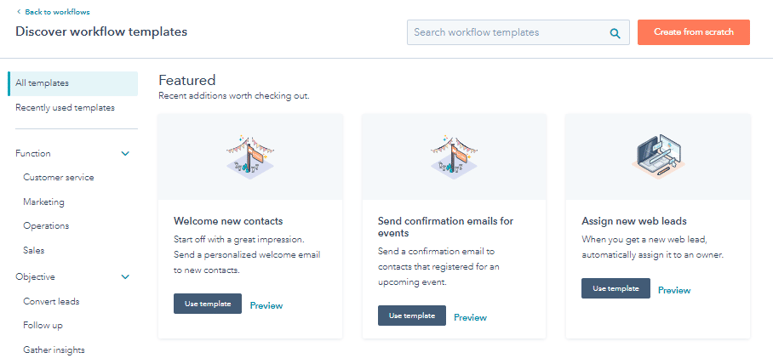
設定註冊觸發因素
註冊觸發器是自動在工作流程中註冊記錄的一組條件。 註冊觸發因素可以是基於篩選條件、基於事件或基於排程。 深入瞭解如何設定註冊觸發程序。
如果您只想手動註冊記錄,請將註冊觸發框留空。 進一步了解手動註冊。
如要觀看此流程的概覽,請觀看以下影片:
| 查看完整的HubSpot Academy課程:深入瞭解工作流程 |
- 在工作流程編輯器中,按一下設定觸發器。
- 在左側面板中,選擇事件發生時、符合篩選條件時或基於排程。
- 在左側面板中,為您的註冊觸發器選擇篩選類型。 設定觸發因素,然後按一下「儲存」。
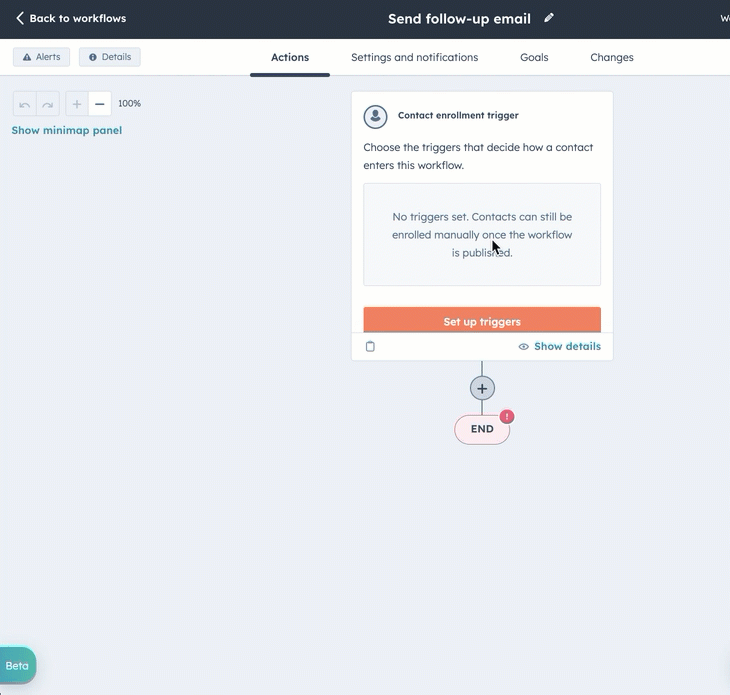
- 根據預設,記錄僅在首次符合註冊觸發因素時才會註冊工作流程。 若要啟用重新註冊:
- 在左側面板中,按一下「重新註冊」索引標籤。
- 按一下即可開啟重新註冊開關。
- 選擇要用於重新註冊的觸發器。 深入瞭解如何將重新註冊觸發因素新增至工作流程。
- 如有需要,請新增更多註冊觸發因素。 完成後,請點擊「儲存」。
新增動作
您可以使用AI助手為工作流程產生動作,或手動選擇並新增動作。 例如,您可以使用工作流程傳送行銷電子郵件或指派紀錄。 深入瞭解HubSpot中可用的不同工作流程動作。
新增動作後,您可以複製或移動動作,以簡化工作流程建置流程。 如果您想在工作流程動作上留下備註以供參考,請瞭解如何在工作流程動作中新增評論。
請注意:您可以採取的操作取決於您的訂閱。 鎖定的locked動作需要帳戶升級才能使用。
若要將動作新增至工作流程:
- 按一下+加號圖示。
- 在左側面板中,選擇一個動作。 深入瞭解如何選擇工作流程動作。
- 根據所選的工作流程動作,您也可以使用資料面板來使用來自各種物件來源的資料。 例如,您可以使用客服案件記錄及其相關交易的資料,向交易所有者傳送App內通知。
-
- 傳送應用程式內通知
- 值等於分支
- 設定屬性值(設定文字屬性時)
- 複製屬性
- 建立記錄(設定文字屬性時)
- 傳送Slack通知(需要Slack整合)
-
- 自訂代碼(僅限Operation Hub 專業 版或企業版 )
-
- 格式化資料(僅限Operation Hub Professional或Enterprise )
-
- 傳送Webhook (僅限Operation Hub Professional或Enterprise )
- 要使用數據面板功能:
- 要向面板的可用數據中添加數據源:
- 在「可用資料」區段中,按一下編輯可用資料。
- 要向面板的可用數據中添加數據源:
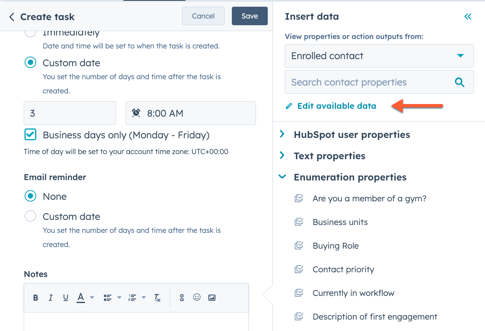
-
-
- 在右側面板中,按一下+新增資料來源。
- 按一下選擇記錄類型下拉式選單,然後選擇資料來源。
- 設定資料來源詳細資訊,然後按一下新增。
-
- 設定操作詳細資訊
後,按一下「儲存」。 或者,如果要將操作新增為預留位置,請按一下「儲存」,而不要填寫操作詳細資訊。 您必須先填寫預留位置動作,才能開啟工作流程。 深入瞭解預留位置動作。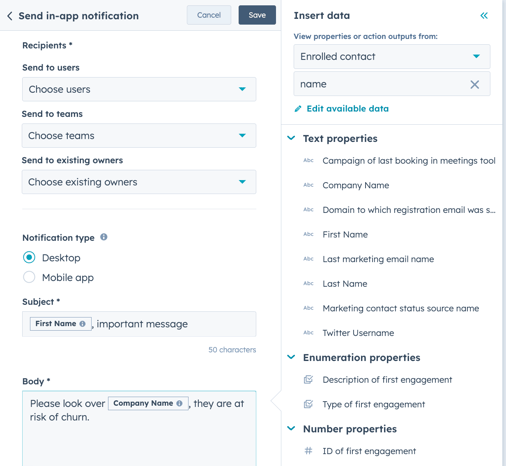
- 按一下+ 加號圖示,即可新增更多工作流程動作。
- 構建較大的工作流程時,您可以使用工作流程小地圖來更快地查看工作流程架構和更快的導覽。 若要使用工作流程精簡地圖:
- 在工作流程左上角。時間軸,按一下顯示迷你地圖。
- 開啟迷你地圖後,您可以將滑鼠遊標懸停在工作流程 動作上以檢視動作名稱,然後按一下迷你地圖中的區域以瀏覽該區域。
- 要關閉小地圖,請單擊小地圖右上角的left箭頭圖標。
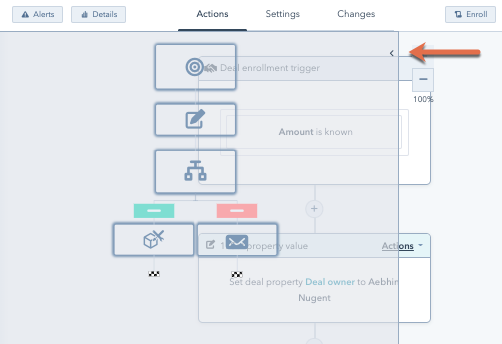
- 如果工作流程需要進行任何變更才能發佈,結束標記將為黃色。 按一下提醒中的連結,然後查看需要進行的變更。
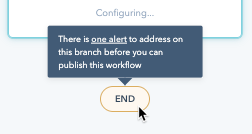
撤消或重做更改
編輯工作流程時,您可以撤消或恢復過去30天內對工作流程所做的更改。
請注意:您無法將復原和重做功能用於擴充功能動作、自訂程式碼動作,或移動或複製動作。
- 前往工作流程編輯器。
- 若要復原操作,請按一下左上角的undo 原復原圖示。 變更將逐一撤銷。
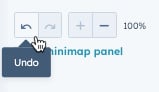
- 若要重做操作,請按一下左上角的重做redo 做圖示。 變更將逐一重做。
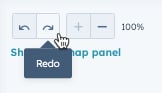
管理設定
若要管理工作流程設定:
- 在左上角,按一下「設定」索引標籤以管理工作流程的執行和通知設定。 深入瞭解如何管理工作流程設定。
- 在左上角,按一下編輯>編 輯註冊觸發以管理工作流程的註冊、取消註冊和重新註冊設定。

開啟工作流程
設定工作流程後,請開啟工作流程以開始自動化。 如果你已儲存任何預留位置動作,必須先完成這些動作,才能開啟工作流程。 開啟工作流程後,您可以檢視工作流程歷程記錄,以監控已註冊的記錄。
如要觀看此流程的概覽,請觀看以下影片:
| 查看完整的HubSpot Academy課程:深入瞭解工作流程 |
若要查看並開啟工作流程,請按照以下步驟操作:
- 點擊右上角的「檢閱並發佈」。
- 若要在開啟工作流程後僅註冊符合註冊觸發條件的記錄,請選擇否,僅在開啟工作流程後註冊符合觸發條件的[objects]。
- 如果[object]在開啟工作流程後首次變更以符合註冊觸發器,則[object]將被註冊。
- 如果[object]再次更改以符合註冊條件,並且重新啟用註冊,則將註冊[object]。 深入瞭解重新註冊觸發程序。
-
- 若要註冊符合註冊觸發條件的現有記錄,請選擇是,註冊目前符合觸發條件的現有[objects]。
-
- 如果您擁有Marketing Hub Starter、Professional或Enterprise帳戶,在聯絡人工作流程中,您可以按一下「使用清單」查看符合條件的聯絡人靜態清單。 清單會自動儲存,並可透過清單控制面板存取。
請注意:評論頁面上顯示的現有客服案件數量僅為估計數字。 若要檢視確切的聯絡人數目,請按一下「使用清單」來建立符合條件的靜態聯絡人清單,以查看這些聯絡人。
- 在對話方塊中,按一下是,開啟。
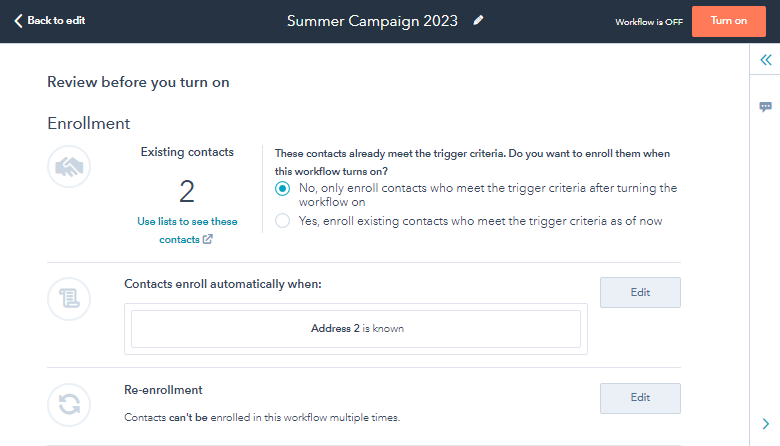
HubSpot將在以下時間段內儲存工作流程動作記錄資料:
- 90天:將儲存所有工作流程動作記錄資料,包括高階動作記錄資料,例如物件ID (聯絡人、公司、交易等)、事件類型(註冊、取消註冊等)和動作類型。
- 6個月:將儲存工作流程註冊歷程記錄。
- 2年以上:註冊的歷史數據將保留在我們的系統中,以啟用基於工作流程的篩選器。